Как в тексте найти нужное слово
 Приветствую всех читателей блога moikomputer.ru
Приветствую всех читателей блога moikomputer.ru
Сегодня вы узнаете, как находить нужное слово в тексте даже не читая сам текст. А потребуется для этого всего лишь пара горячих клавиш и никакого стороннего софта.
При осуществлении поиска нужной информации по сайтам в сети Интернет нередко приходиться «перелопачивать» массу информации для того, чтобы найти именно то, что конкретно нужно вам. Это еще ничего, когда нужно просмотреть 2-3 небольшие веб страницы, но когда их гораздо большее количество, то тогда нахождение «превращается» в нереально каторжный труд!
К счастью, есть автоматический способ, с помощью которого вы сможете сохранить свое драгоценное время, нервы и осуществить максимально быстрый по тексту поиск необходимых вам слов или даже фраз. К тому же с уверенностью на 100% можно сказать о том, что автопоиск не пропустит ни единого слова, о чем к сожалению, не скажешь об ручном поиске.
Как найти на сайте нужное слово
Вы можете использовать данный элементарно-универсальный способ нахождения в тексте не только словоформ, но даже цифр и любых существующих символов. Применим для работы в любом современном браузере, а также текстовых редакторах Word, Блокнот, Notepad++ и других.
Принцип поиска везде един Сочетание горячих клавиш Ctrl + F, разница может быть лишь только в оформлении или о месте расположения строки ввода искомых значений.
Итак, давайте попробуем находить слова в тексте на одной из страниц моего блога, к примеру, в статье: ПИН — код Windows 10, слово «пин» зажимаем Ctrl + F в появившейся поисковой строке браузера пишем то, что желаем найти. Если искомые слова есть на странице, то они будут тут же найдены, а для вашего удобства выделены другим цветом отличным от основного текста.
Также в некоторых браузерах будет указано количество найденных совпадений, если совпадений найдено не будет вы услышите специальный звуковой сигнал системы, оповещающий об ошибке. Для перемещения от одного совпадения к другому (если их несколько) используйте в панели поиска специальные стрелки: ˄ — вверх, ˅- вниз.

Mozilla Firefox
Строка ввода появится в левом нижнем углу экрана также на ней мы видим некоторые полезные инструменты для более удобного поиска:
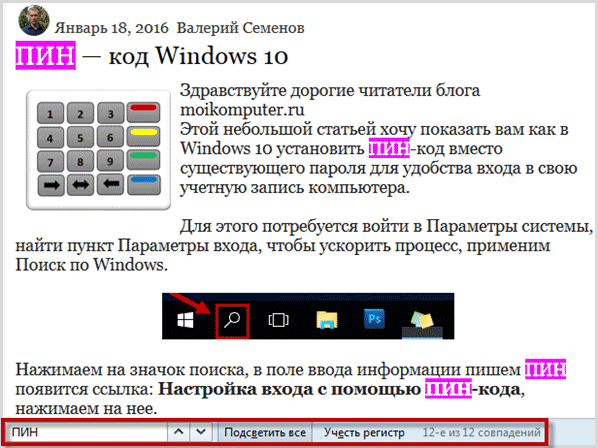
- Стрелки перемещения по странице вверх и низ
- Кнопка подсветить все, при ее нажатии все найденные слова будут подсвечены
- Учесть регистр, поиск слов будет отсортирован по регистру
- Количество найденных слов по всему тексту
Google Chrome
В этом браузере строка ввода находится в верхнем правом углу и кроме стрелок перемещения по тексту и количества найденных слов ничего больше не имеет.
Как найти слово в ворде
На самом деле во многих текстовых редакторах эта функция выведена на панели инструментов в виде графического знака в том, же выше упомянутом Notepad++ это картинка бинокля в ворде классический значок поиска лупа, но никто не отменял универсальные горячие клавиши.
Нажимаем в правом верхнем углу кнопку Найти со значком лупа или заветные клавиши Ctrl + F. Мой Word 2016г. поэтому если у вас другой офис, то внешние отличия разумеется будут, но сама суть останется неизменной.
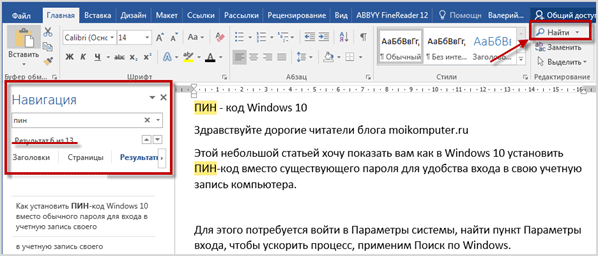
Вот такой простой способ при сочетании горячих клавиш значительно сможет облегчить вашу жизнь при работе с текстовыми файлами или любыми другими документами.
Жду ваших комментариев, до новых встреч на этом блоге!
Валерий Семенов, moikomputer.ru
Как правильно искать информацию в интернете?
Ежедневно пользователи сталкиваются с неудовлетворительными результатами веб-поиска, после чего опускают руки и уже не рассчитывают найти нужную информацию. Это происходит из-за недостатка знаний о том, как правильно использовать поисковые системы.
Поиск в интернете – как быстро находить нужную и достоверную информацию?
Не все понимают, что поисковая система – это инструмент, который нужно научиться правильно использовать, чтобы быстро находить в интернете любые необходимые данные. Для этого существует большое количество разнообразных хитростей, которые позволяют сделать процесс поиска максимально эффективным. Прийти к необходимому результату помогут банальные знаки препинания, а также некоторые команды на английском языке. Кроме того не стоит забывать о том, что помимо Google существуют и другие поисковые системы.
При поиске информации рекомендуется использовать как минимум две поисковые системы – Google и Яндекс, но чем больше, тем лучше. Дело в том, что у разных поисковиков страницы сайтов индексируются по-разному. В связи с этим даже самый простой запрос в разных поисковых системах может привести вас к разным результатам.
То, что не заметили алгоритмы одной поисковой системы, могут заметить алгоритмы другой, а то, что Яндекс покажет на 10 или 20 странице поисковой выдачи, в Google вполне может оказаться на первых позициях. Кроме того, разные поисковые системы по-разному реагируют на частоту употребления слов в предложении, на наличие или отсутствие знаков пунктуации, на порядок слов и так далее.
Многие сдаются после быстрого просмотра первых двух-трех позиций в поисковой выдаче, а зря. Так сложилось, что люди уверены в том, что только самая достоверная и качественная информация попадает в топ поисковой выдачи. В связи с этим компании платят большие деньги, чтобы их сайт занял первые позиции в поисковой выдаче.
Именно поэтому не нужно останавливаться на том, что вы нашли по первым двум-трем ссылкам. Не дайте себя обмануть, просмотрите еще несколько сайтов. Там может оказаться более актуальная и менее поверхностная информация.
Все секреты поиска в Google: найдётся действительно всё
Каждый день мы что-то ищем в Google. Я, наверное, раз 200 в день что-нибудь ищу в Google. Я проверяю любую информацию, узнаю что-то новое, моментально нахожу ответ на свой вопрос. Возник вопрос — вбил в поисковую строку — получил результат. Что может быть проще? Но иногда возникают трудности при поиске конкретной информации. Несколько трюков помогут вам всегда находить искомое.
Мы уже не раз писали о секретах поиска в Google. Я решил проверить, какие трюки работают до сих пор, и немного освежить их в вашей памяти.
Поиск конкретной фразы
Иногда бывает необходимо найти фразу именно в том виде, в котором мы её вводим. Например, когда мы ищем текст песни, но знаем только одну фразу из неё. В таком случае вам нужно заключить эту фразу в кавычки.

Поиск по конкретному сайту
Google — отличный поисковик. И часто он лучше, чем встроенный поиск на сайтах. Именно поэтому рациональнее использовать Google для поиска информации на каком-нибудь сайте. Для этого вводим site:lenta.ru Путин сделал.

Поиск слов в тексте
Если вам нужно, чтобы в тексте найденных результатов были все слова запроса, введите перед ним allintext:.

Если одно слово запроса должно быть в тексте, а остальные — в любом другом месте страницы, включая заголовок или URL, поставьте перед словом intext:, а остальное напишите до этого.

Поиск слов в заголовке
Если вы хотите, чтобы все слова запроса были в заголовке, используйте фразу allintitle:.

Если только часть запроса должна быть в заголовке, а остальное — в другом месте документа или страницы, ставьте intitle:.
Поиск слов в URL
Чтобы найти страницы, у которых ваш запрос прописан в URL, введите allinurl:.

Поиск новостей для конкретной локации
Если вам нужны новости по определённой тематике из конкретной локации, используйте location: для поиска по новостям Google.

Поиск с каким-то количеством пропущенных слов
Вам нужно найти предложение в документе или в статье, но вы помните только слова в начале и в конце. Введите свой запрос и укажите, сколько приблизительно слов было между теми словами, которые вы помните. Выглядит это так: «У лукоморья AROUND(5) дубе том».
Поиск, если забыли какое-то слово или цифру
Забыли какое-то слово из поговорки, песни, цитаты? Не беда. Google всё равно поможет его найти. Поставьте звёздочку (*) на месте забытого слова.

Поиск сайтов, которые ссылаются на интересующий вас сайт
Этот пункт полезен владельцам блогов или сайтов. Если вам интересно, кто же ссылается на ваш сайт или даже на определённую станицу, то достаточно ввести link:lifehacker.ru.
Исключить результаты с ненужным словом
Представим ситуацию. Вы решили поехать отдыхать на острова. И вы совсем не хотите на Мальдивы. Чтобы Google не показывал их в результатах поиска, нужно просто ввести «Отдых на островах −Мальдивы». То есть перед словом Мальдивы поставить минус.

Поиск похожих сайтов
Вы желаете найти всех своих конкурентов. Или вам очень нравится сайт, но не хватает материала на нём, а вам хочется ещё и ещё. Вводим related:lenta.ru и любуемся результатом.

Поиск «или-или»
Бывают ситуации, когда вам нужно найти информацию, касающуюся двух людей сразу. Например, вы хотите посмеяться над Вовой, но не решили, над каким — Зеленским или ещё каким-нибудь. Достаточно ввести «Владимир Зеленский|Жириновский», и вы получите нужный вам результат. Вместо символа «|» можно вводить английское OR.

Поиск разных слов в одном предложении
Для нахождения связей между объектами или просто для поиска упоминания двух личностей вместе можно использовать символ «&». Пример: «Фрейд & Юнг».

Поиск по синонимам
Если вы такой же ленивый, как и я, то вам не хватает терпения гуглить несколько раз по разным синонимам одного слова. Например, дешёвые дрова. Символ «~» может значительно упростить вам жизнь. Пишем «~дешёвые дрова» и получаем результаты по словам «дешёвый», «недорогой», «доступный» и так далее.

Поиск в определённом диапазоне чисел
Очень полезный секрет поиска в Google, если вам нужно найти, например, события, которые произошли в определённые года, или цены в определённом диапазоне. Просто поставьте две точки между числами. Google будет искать в этом диапазоне.

Поиск файлов определённого формата
Если вам нужно найти какой-нибудь документ или просто файл определённого формата, то и здесь вам может помочь Google. Достаточно добавить в конце вашего запроса filetype:doc и вместо doc подставить нужный вам формат.

Ещё 10 полезных функций
1. Google может поработать неплохим калькулятором. Для этого просто введите нужную операцию в поисковую строку.

2. Если вы хотите узнать значение слова, а не просто посмотреть страницы по теме, добавляйте к слову define или «значение».
3. Можно использовать поисковик в качестве конвертера величин и валют. Чтобы вызвать конвертер, наберите запрос с переводом, например, «сантиметры в метры».

4. С помощью Google вы можете узнать погоду и время без необходимости заходить на сайты. Наберите запросы «погода „интересующий город“», «время „интересующий город“».
5. Чтобы посмотреть результаты и расписание матчей спортивной команды, просто наберите в поисковике её название.

6. Чтобы перевести слово на любой язык, напишите в поисковой строке «перевести „нужное слово“ на английский (любой другой) язык».
7. По запросу «восход „интересующий город“» Google показывает время восхода и заката (для последнего — соответствующий запрос).

8. cache:site.com — очень выручающая иногда функция поиска сайта в кеше Google. Например, когда новостники удаляют новости. Их можно прочитать благодаря Google.
9. Если вы вводите в поисковую строку номер авиарейса, Google выдаёт полную информацию о нём.

10. Чтобы увидеть таблицу с котировками конкретной компании, просто введите запрос «акции „интересующая компания“», например «Акции Apple».

Если у вас есть свои способы эффективнее использовать Google и быстрее находить нужную информацию, делитесь советами в комментариях к этой статье.
Поиск информации в интернете — способы поиска информации с применением языка запросов
Становимся профессионалами поиска информации в интернете
Всем привет! В сегодняшней статье я расскажу вам о том, как научиться быстрее и качественнее отыскивать нужную вам информацию. Однажды мне, по долгу службы, пришлось выполнять заказ, информации по которому было совсем мало и найти ее было тяжело. Приходилось перелопачивать пол интернета, чтобы найти нужную информацию. Именно в тот момент, я решил поближе познакомиться с расширенными возможностями поисковых систем. В результате знакомства были найдены интересные способы поиска, которые в дальнейшем очень помогли закончить тот сложный проект.
Содержание статьи
Существуют три основных способа поиска информации в Интернет:
- Указание адреса страницы.
- Передвижение по гиперссылкам.
- Обращение к поисковой системе (поисковому серверу).
О последнем пункте и поговорим дальше. В этой статье речь пойдет об известных поисковиках, о принципах их работы и о расширенных возможностях поисковых систем. Вы узнаете некоторые интересные способы поиска и получите массу полезных советов, которые непременно облегчат вам поиск нужной информации в интернете.
Как работают системы веб-поиска
По данным сервиса статистики LiveInternet.ru распределение поисковых систем в России примерно следующее:
- Яндекс — 53.9%
- Гугл — 35.0%
- Поиск Mail.ru — 8.3%
- Рамблер — 0.9%
- Яндекс (картинки) — 0.6%
- Гугл (картинки) — 0.2%
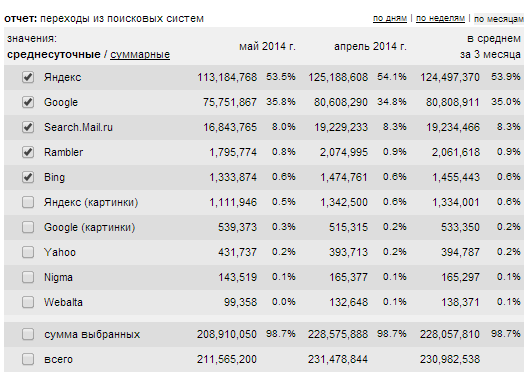 Данные сервиса статистики LiveInternet.ru
Данные сервиса статистики LiveInternet.ru
Теперь, чтобы лучше понять, как работают поисковые системы, сделаем краткий обзор механизма работы. Поисковая система работает в следующем порядке:
- Сбор данных поисковым роботом пауком (Web crawling)
- Индексация найденных данных (Indexing)
- Поиск по индексированным данным (Searching)
Сбор данных поисковым роботом пауком
Обычно делится на 2 этапа – скачивание веб-страницы и анализ ссылок. Первый этап выполняет Spider (быстрый поисковый паук) – программа для последовательного перебора и скачивания веб-страниц для анализа. Она получает веб-страницы с сайтов по определенному алгоритму и отдает их другой программе Crawler-у. После этого в дело вступает Crawler (медленный паук анализатор), который находит все ссылки и составляет дальнейший маршрут для spider-а. У spider-а есть определенный список сайтов для посещения, заранее подготовленный другими подсистемами поиска. Из этого списка spider получает все необходимые данные.
Индексация найденных данных
После того, как проходит первый этап, в дело вступает вторая подсистема – подсистема индексации. Она размещает найденную пауками информацию так, чтобы было удобно в дальнейшем к ней обращаться. Для этого программа Индексатор разбирает страницу на различные ее части и анализирует их. Из страницы выделяются заголовки страниц, ссылки, текст, структурные элементы и т.д. Все полученные данные структурируются по определенному алгоритму и затем полученные данные заносятся в базу данных.
Поиск по индексированным данным
Эта подсистема выдачи результатов, которая использует сформированную индексатором базу данных. Она определяет, какие страницы удовлетворяют запросу пользователя и показывает результаты поиска. Когда вы вводите ключевое слово и делаете поиск, поисковая система отбирает результаты на основании следующих критериев:
- Title (заголовок): Есть ли ключевое слово в заголовке?
- Domain/URL (Домен/адрес): Есть ли ключевое слово в имени домена или в адресе страницы?
- Style (стиль): Анализ стиля текста на страницы. Используется ли Жирный текст или Курсив, используются ли заголовки h2, h3 и т.д.
- Density (плотность): Как часто употреблено ключевое слово на странице? Какова величина плотности ключевого слова?
- MetaInformation (мета данные) – поиск совпадений в метаданных.
- Outbound Links (ссылки наружу): Есть ли ссылки на странице и на кого они ведут, а также встречается ли ключевое слово в тексте ссылки?
- Inbound Links (внешние ссылки): Кто ссылается на искомую страницу? Каков текст ссылки?
- Insite Links (ссылки внутри страницы): На какие страницы данного сайта содержит ссылки эта страница?
В результате этого сравнения подсистема поиска выбирает нужные веб-страницы и показывает их пользователю, который осуществляет поиск.
Что можно найти через поисковики
Технически найти можно любую информацию, которая проиндексирована поисковиком, находиться в общем доступе в сети интернет и не запрещена политикой поисковой системы. При поиске в интернете имейте ввиду следующее:
- Большая часть информации в интернете не контролируется и любой человек с компьютером и доступом в интернет может публиковать информацию. Поэтому нужно понимать, что данные могут быть недостоверными.
- Не всегда легко узнать кто автор найденной информации.
- Вы не всегда знаете откуда приходит информация.
- Информация может быть предвзятой, специально вводящей в заблуждение или просто неверной.
- Дата публикации данных может быть не указано и будет трудно понять, является ли информация актуальной.
Чаще всего люди ищут через поиск (расположено примерно по убыванию):
- Всевозможные социальные сети – Вконтакте, Instagram, Одноклассники, mail.ru и т.д
- Порно
- Фильмы
- Картинки
- Музыку
- Интернет
- Авто
- Youtube
- Игры онлайн
- Компьютеры
- Деньги, финансы
- Отдых
- Недвижимость
- Спорт
- Реклама
- Строительство
- Здоровье
- Информацию о знаменитостях
- Приготовление еды, кулинария
- Логистика
- Заработок в интернете
Примерно 2-3% от всех введенных запросов обычно сформулированы как вопрос. Больше всего вопросительных запросов начинаются с:
- какой
- сколько
- кто
В последнее время все больше запросов (около 10%) стали содержать прямое указание – купить, продать или получить что-то. Самые распространённые уточнения сегодня в рунете – это скачать и бесплатно. Примерно 4% от всех запросов. Самыми часто встречающимися ошибками при поиске – ошибки, возникающие из-за неверной раскладки клавиатуры, недописанные запросы и синтаксические ошибки.]
Методы поиска информации в интернете
5 полезных способов поиска в Google
Итак, давайте рассмотрим несколько хитрых способов поиска информации через поисковую систему. Для примера, используем Google (наверное не совсем удачный пример, ну да ладно 🙂 ).
Ситуация 1 – Поиск по изображению: Есть изображение или логотип какой-то программы или компании и вы хотите найти подробную информацию о нем.
Приведу пример. Я однажды увидел на стенах во дворе примерно следующее изображение:
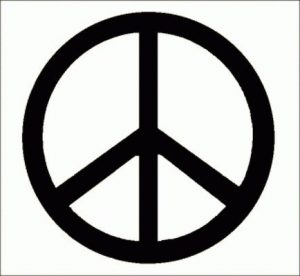 Значок пацифистов
Значок пацифистов
и никак не мог вспомнить, откуда оно взялось. Написать в поиске – «Кружочек, внутри которого палочка и еще 2 палочки» вряд ли что-нибудь дал 🙂 . Вот здесь и приходит нам на помощь сервис поиска картинок по цифровому коду изображения от Google. Рисуем на скорую руку изображение в любом графическом редакторе и перетаскиваем его в поиск гугл по картинкам.
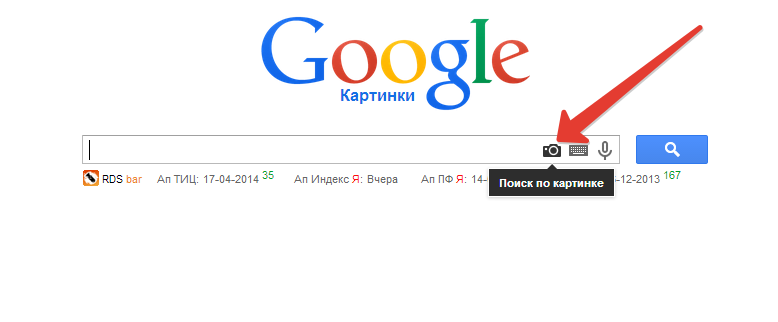 Поиск по картинке
Поиск по картинке
Обычно, в результатах поиска по картинкам можно всегда найти искомое, главное — это более-менее сносно нарисовать. Т.к. художник из меня никакой, то результаты поиска оставлю в секрете 🙂
Другой пример. Есть логотип компании, например такой:
 Логотип Инфинити
Логотип Инфинити
Логотип лишь для примера, потому как его наверное многие знают. Перетаскиваем его мышкой в поле для поиска и видим что получилось:
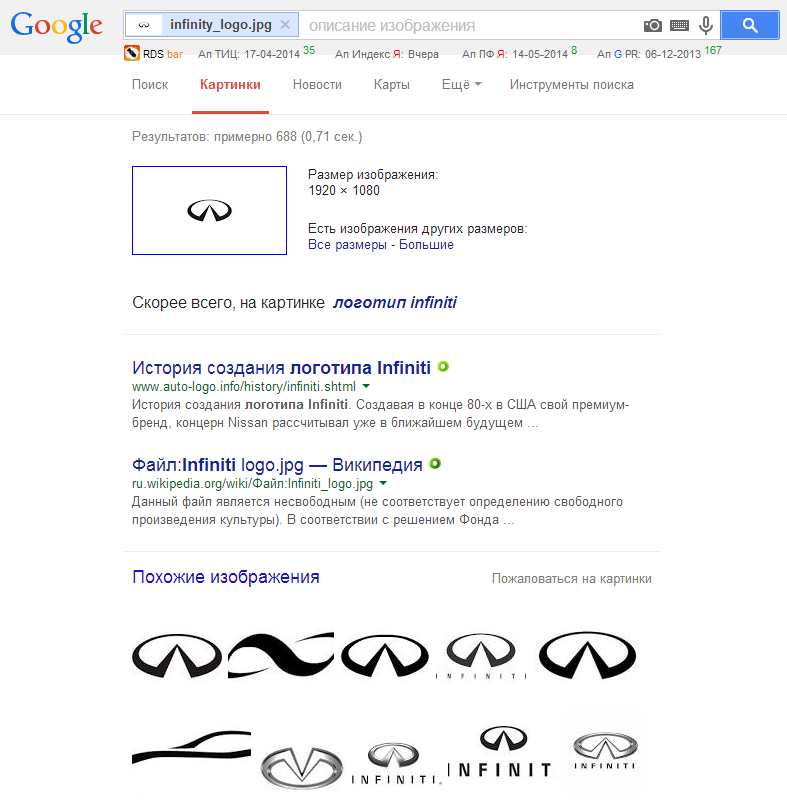 Поиск компании по логотипу
Поиск компании по логотипу
Иногда изображения наложены друг на друга в одной картинке. Чтобы найти по нужному изображению, придется его аккуратно скопировать каким-нибудь графическим редактором, выделив нужную область. Если вы хорошо владеете каким-нибудь графическим редактором, то прежде чем искать по изображению, можно его обработать и почистить от лишнего «шума». Тогда результат поиска будет намного качественнее.
Ситуация 2 – Поиск внутри файлов с определенным расширением. Для того, чтобы искать текст в файлах, нужно ввести в поисковую строку следующую команду: filetype:xls искомый текст. Xls в данном случае – это расширение файлов Excel. Т.е. поисковая машина будет искать текст внутри файлов с указанным расширением. Например: filetype:xls отчет. В итоге получаем все Excel файлы, в которых встречается слово отчет:
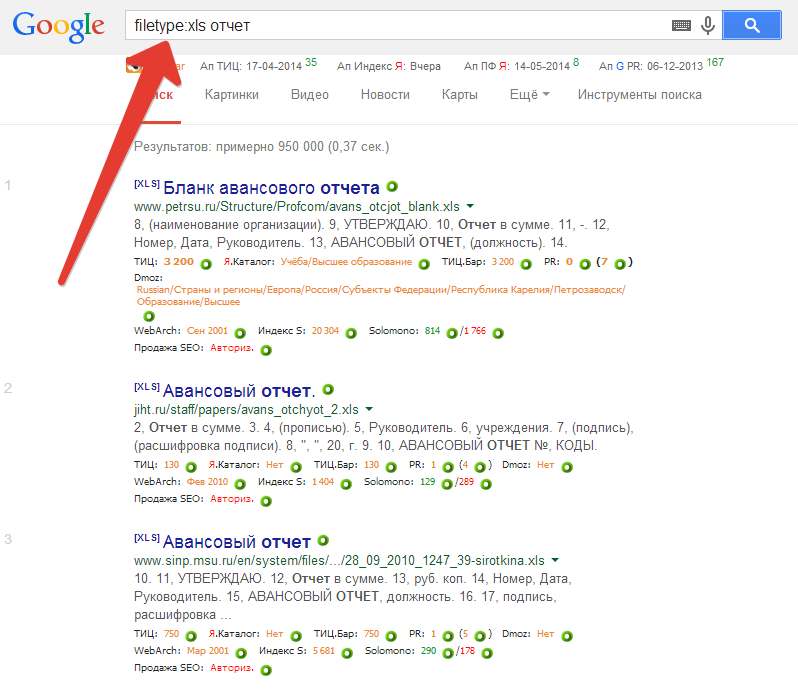 Поиск по типу файла
Поиск по типу файла
Таким образом можно, например скачать шаблон какого-нибудь документа, ну или сам документ 🙂 , если его специально в общий доступ положили или просто забыли защитить.
Для поиска доступны следующие типы файлов:
- pdf – поиск указанного текста внутри pdf файлов
- dwf – файлы программы AutoCAD
- ps – файлы Adobe Post Script, специальные сценарии для вывода высококачественной векторной графики на принтеры и плоттеры
- kml и kmz – файлы программы Гугл Планета Земля(Google earth)
- xls – файлы программы Microsoft Office Excel
- ppt – файлы программы Microsoft Office Power Point
- doc – файлы программы Microsoft Office Word
- rtf – файлы Rich Text Format, поддерживаемые большинством текстовых редакторов
- swf – файлы проигрывателя флеш-плеера Shockwave Flash
- txt – поиск внутри обычных текстовых файлов
Ситуация 3 – Ищем точное вхождение поисковой фразы. Иногда нужно найти точное вхождение фразы в каком то тексте. В принципе здесь два пути. Первый подход – вводите в поисковую строку точную и достаточно длинную поисковую фразу и поисковик найдет текст, который наиболее точно содержит то, что мы ищем. Чем больше и точнее будет поисковый запрос, тем более точное совпадение найдет поисковая машина (если конечно такая информация присутствует в сети интернет).
Второй подход – обрамлять кавычками поисковую фразу. В этом случае фраза может состоять из небольшого количества слов. Например, вводим – “Большие города”, получаем:
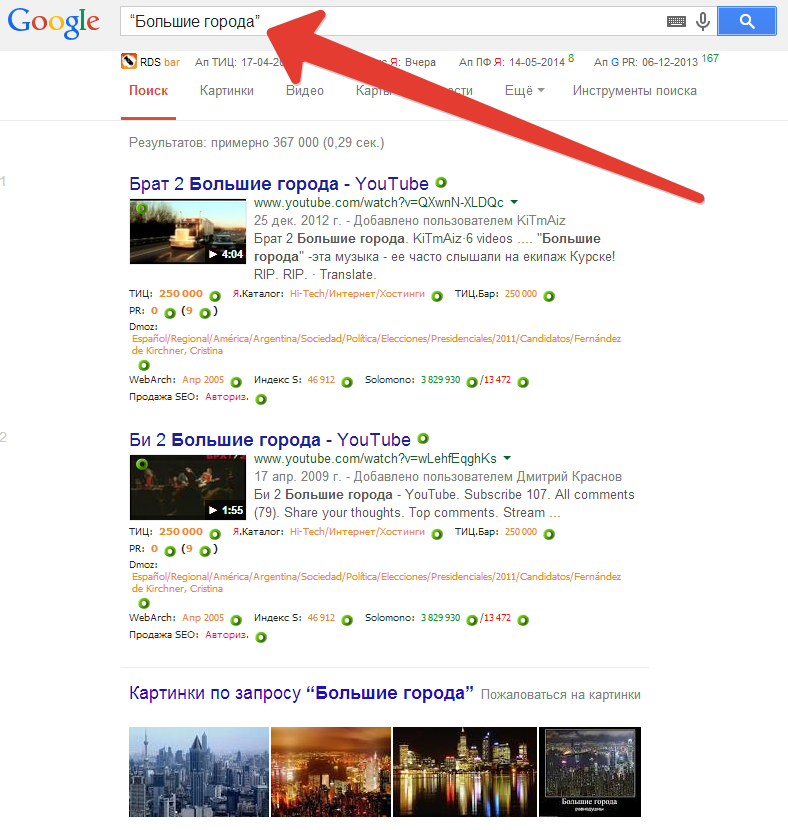 Поиск по точному вхождению фразы
Поиск по точному вхождению фразы
Но если мы попытаемся ввести между этими двумя словами в кавычках что-то бессмысленное, то поиск не даст результатов. И даже если вставить одну бессмысленную букву, поиск не даст результатов, хотя поисковая система и попытается предложить нам подходящие варианты.
Ситуация 4 – Поиск информации только по одному определенному сайту или домену. Если вам нужно найти информацию по определенному сайту, то… можно воспользоваться поиском, который есть на сайте ну или попробовать найти что-то при помощи поисковый системы Google. Глядишь, и найдется что-то, что не хотел (или не смог) искать встроенный в сайт поиск. Для этого вводим в поисковую строку следующее выражение: Разное site:livejournal.ru Разное – это текст, который вы ищете, все что после site: это доменное имя сайта, на котором нужно искать.
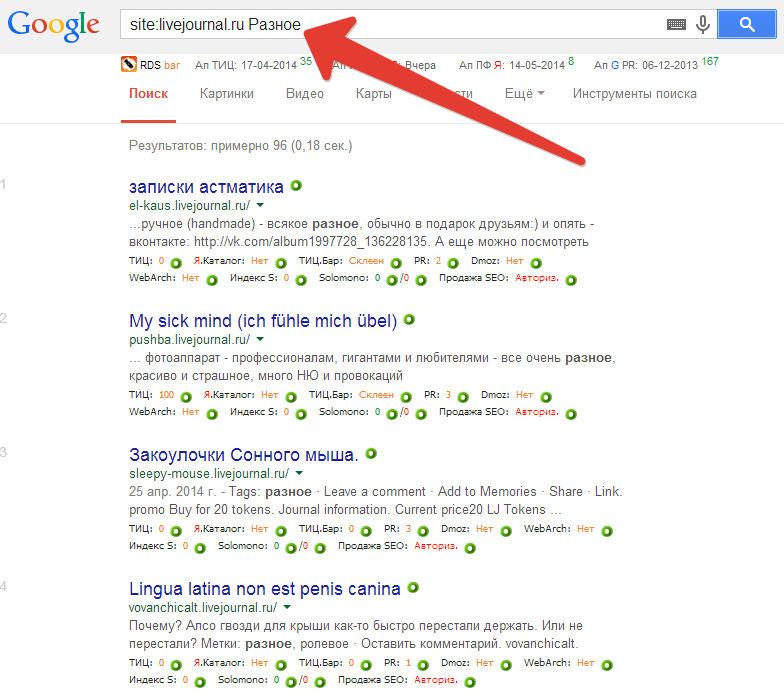 Поиск по сайту
Поиск по сайту
Тот же механизм работает для доменов. Вместо имени сайта можно указать в каком домене искать информацию, например: Закон site:gov, где .gov — общий домен верхнего уровня для правительственных организаций.
Ситуация 5 – Поиск информации по электронной почте. Иногда необходимо найти информацию по человеку или организации, но на руках есть только адрес электронного почтового ящика (email). Если ввести в поисковую строку адрес почтового ящика, то можно найти все сайты и ресурсы, где человек оставлял свой email. Можно также найти домены, которые зарегистрированы на этот ящик.
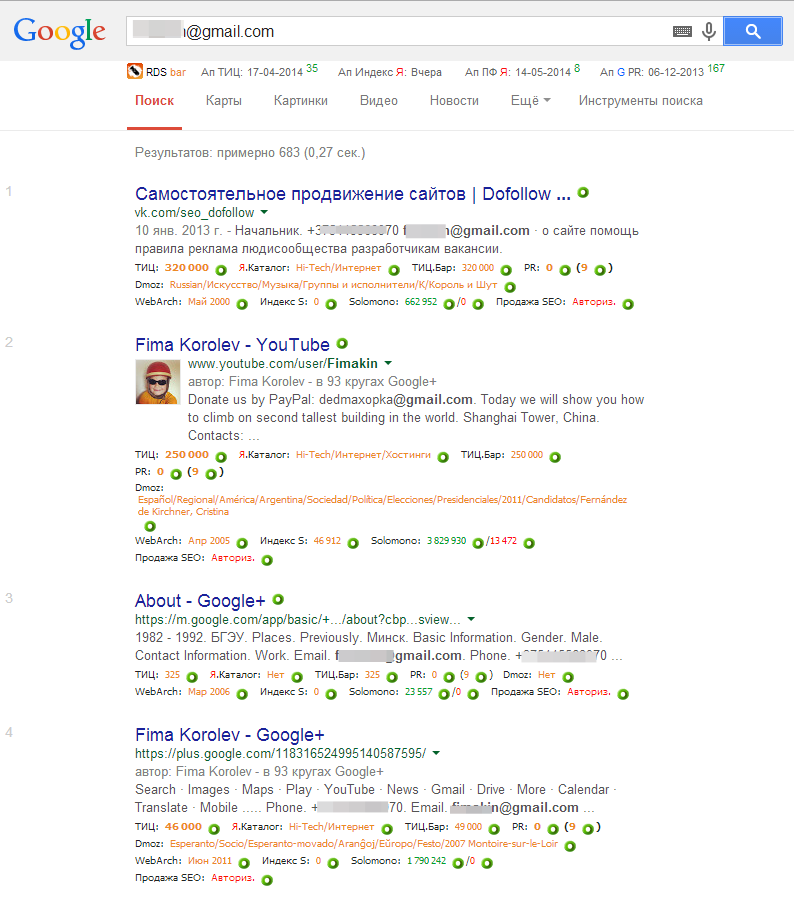 Поиск по email
Поиск по email
Еще один способ поиска – это использование оператора *, который позволяет заполнить поисковый запрос произвольным текстом и частью почтового адреса. Например можно найти почтовые ящики сотрудников компании, написав *@имякомпании.ru, для примера *@microsoft.com
7 полезных советов при поиске информации
- Составлять поисковый запрос нужно так, чтобы максимально сузить количество вариантов в выдаче
- Используйте фильтрацию по времени – это позволит найти более-менее актуальную информацию. Благо сейчас все крупные поисковые системы предоставляют расширенный поиск, в котором можно установить диапазон дат.
- Корректный вопрос, задаваемый поисковику, должен состоять как минимум из двух ключевых слов тогда поисковику будет гораздо проще отыскать нужную информацию
- Для поиска информации используйте разные поисковые машины. Несмотря на то, что все поисковики построены на общих принципах, алгоритмы у них могут различаться. Поэтому может случиться так, что то, что не смог найти Yandex, выдаст Google
- Если вы ищете какие-либо товары или услуги в вашем городе, уточняйте регион поиска(например Москва). Это уменьшит количество результатов, но найденные результаты будут более релеванты вашим поисковым запросам
- Используйте больше существительных для поиска.
- Используйте синонимы, если по запросу не было найдено то, что нужно
Главный фактор успешного и быстрого поиска – это формулировка запроса для поисковой системы. Если вы умеете сообразить, какие нужны ключевые слова для устраивающего вас результата – вы король поиска!
«Горячий» расширенный поиск от Google. 16 способов
Некоторые методы я уже затрагивал выше, некоторые еще нет. Привожу для полноты весь список.
Исключение из Google поиска
Чтобы исключить из поисковой выдачи какое либо слово, фразу, символ и т.п., достаточно перед ним поставить знак “-” (минус), и оно не появится в результатах поиска. Для примера, я ввёл в строку поиска следующую фразу: “бесплатный хостинг – ru” и в поисковой выдаче нет ни одного .ru сайта, кроме оплаченных рекламных объявлений.
Поиск по синонимам
Используйте символ “~” для поиска схожих слов к выбранному. Например в результате выражения: “~лучшие фильмы -лучшие” вы увидите все ссылки на страницы, содержащие синонимы слова “лучшие”, но ни одно из них не будет содержать этого слова.
Неопределённый поиск
На тот случай, если вы не определились с конкретным ключевым словом для поиска, поможет оператор “*”. Например фраза “лучший редактор * изображений” подберёт лучшие редакторы для всех типов изображений, будь то цифровые, растровые, векторные и т.д.
Поиск на выбор из вариантов
Используя оператор “|”, можно осуществить Google поиск по нескольким сочетаниям фраз, заменяя несколько слов в различных местах. Например, введём фразу “купить чехол | ручку” выдаст нам страницы, содержащие либо “купить чехол”, либо “купить ручку”
Значение слова
Чтобы узнать значение того или иного слова, достаточно ввести в поисковую строку “define:” и после двоеточия искомую фразу.
Точное совпадение
Для нахождения точного совпадения поисковой выдачи с запросом достаточно заключить ключевики в кавычки.
Поиск по определённому сайту
Чтобы осуществить поиск ключевых слов только по одному сайту, достаточно прибавить к искомой фразе следующий синтаксис – “site:”.
Обратные ссылки
Чтобы узнать расположение ссылок на интересующий сайт, достаточно ввести следующий синтаксис: “links:” и далее адрес интересующего сайта.
Конвертер величин
Поисковая система Google также умеет конвертировать величины по запросу пользователя. Например, нам нужно узнать, сколько составляет 1 кг в фунтах. Набираем следующий запрос: “1 кг в фунтах”
Конвертер валют
Для того, чтобы узнать курс валют по официальному курсу, набираем следующий поисковой запрос: “1 [валюта] в [валюта]”
Время по городу
Если хотите узнать время по какому либо городу, то используйте синтаксис: “time” или русский аналог “время” и название города.
Google калькулятор
Google умеет считать онлайн! Достаточно вбить пример в строку поиска и он выдаст результат.
Поиск по типам файлов
Если вам необходимо найти что-то по конкретному типу файла, то у Google есть оператор “filetype:” который осуществляет поиск по заданному расширению файла.
Поиск кэшированной страницы
У Google есть собственные сервера, где он хранит кэшированные страницы. Если нужна именно такая, то воспользуйтесь оператором: “cached:”
Прогноз погоды по городу
Ещё одним оператором поиска у Google является оператор погоды. Достаточно вбить “weather” и город, как вы увидите, будет у вас дождь или нет
Переводчик
Можно переводить слова сразу, не отходя от поисковика. За перевод отвечает следующий синтаксис: “translate [слово] into [язык]”
P.S. Комбинируя различные варианты параметров можно очень сильно сократить диапазон поиска и найти то что нужно. Надеюсь, приведенные выше примеры помогут вам в поиске информации.
Как быстро найти слово на странице
В интернете очень часто попадаются страницы сайтов, содержащие невероятно большие объемы текста. Некоторые люди, для того чтобы найти на них интересующий участок текста или какое-либо слово, очень долго прокручивают страницу. При этом приходится тратить время и читать лишний материал.
Если вы один из этих людей, то данный пост поможет вам повысить ваш скилл в веб-серфинге. Из него вы узнаете, как можно быстро найти информацию на сайте. Будь то слово, словосочетание или даже фраза.
Клавиши для поиска на странице сайта
Для поиска участка, содержащего слово или фрагмент слова очень удобно использовать горячие клавиши. Они невероятно помогают облегчить работу с браузерами. С их использованием, казалось бы, тривиальная задача становиться еще более простой.
Клавиши для поиска слов на странице: F3 и Ctrl+F
Комбинация клавиш является стандартной для всех браузеров (Google Chrome, Опера, Mozilla Firefox, IE, Яндекс браузер, Safari).
Для того, чтобы найти слово на страницу в Mac следует использовать следующую комбинацию: ⌘ + F
После нажатия, под панелью инструментов вашего браузера появиться окно поиска, в которое следует вбить нужно слово или часть слова.
По мере ввода букв, вас автоматически перебросит к первому употребленному на странице фрагменту. Остальные будут подсвечены желтым цветом.
С помощью стрелочек в меню поиска можно быстро переходить к следующему или предыдущему результату.
На полосе прокрутки (скролл) так же будут обозначены участки страницы, на которых содержится введенное в поиск слово. Что также весьма удобно.
Вот так вот с помощью нескольких клавиш можно с легкость находить на странице сайта интересующий текст, при этом не читая лишний «мусор».
Как найти нужное слово или словосочетание на веб-странице
 Очень часто возникает необходимость найти слово или словосочетание на открывшейся веб-странице. Особенно остро стоит эта задача, если текста на странице много.
Очень часто возникает необходимость найти слово или словосочетание на открывшейся веб-странице. Особенно остро стоит эта задача, если текста на странице много.
Способ, один для всех браузеров
В данном случае разработчики браузеров проявили завидную солидарность – найти нужное слово на веб-странице можно способом, который один и тот же для всех интернет-обозревателей.
Неважно, в каком браузере открыта ваша веб-страница: маститая ли это Opera, или многими любимая Mozilla Firefox, динамично развивающийся Google Chrome или нещадно критикуемый всеми Internet Explorer – алгоритм действий по поиску слова или словосочетания единый для всех.
Как искать
Нажмите функциональную клавишу F3 или сочетание клавиш Ctrl и F. В верхней или нижней части окна браузера появится дополнительная небольшая панель поиска с окном для ввода текста.
В это окошко начинайте вводить искомое слово или словосочетание. Как только браузер найдет в содержимом веб-страницы первое слово, идентичное слову введенному в строке поиска, он сразу же выделит его другим цветом, отличным от основного.
Если нужно найти следующее или предыдущее вхождение слова в тексте, в браузерах Mozilla Firefox и Internet Explorer рядом с окном для ввода теста поиска для этого существуют кнопки «Далее» и «Назад», в Google Chrome – кнопки «Вперед» и «Назад», а в интернетоводителе Opera – «Найти предыдущее» и «Найти далее».
Чтобы закрыть панель поиска, достаточно нажать клавишу Esc. Эта клавиша закрывает окно поиска во всех четырех перечисленных интернет обозревателях.
Желаем вам всегда находить (причем, не только в Интернете и на его страницах) все, что вы ищете!
Как найти элемент в коде
Новичку очень трудно найти нужный символ или слово в массе кода, однако это делается очень быстро и просто. Если не знаете как, то читайте дальше.
В следующей статье, мы приступим к редактированию шаблона, и нам придётся находить нужные элементы в коде темы.
Если кто-то ещё не видел, что из себя представляет код шаблона, то зайдите в Консоль — Внешний вид — Редактор.
Перед Вами откроется код файла style.css. Покрутите его вниз, и первое, что придёт Вам в голову будет: ё-моё, как же в этой массе английских слов, цифр и символов, найти то, что нам будет нужно.
Для полноты ощущения, можно открыть один из php файлов, которые расположены в колонке справа от поля редактора.
Только сразу отгоните мысль типа: «Я в этом до самой смерти не разберусь». Разберётесь, и я Вам в этом помогу.
Рассмотрим два варианта, в зависимости от начальных условий, нахождения нужного элемента в коде.
Вариант 1.
Условие: мы точно знаем то, что нам нужно найти.
Для примера возьмём код страницы.
Комбинация клавиш Contrl-F откроет окно поиска в правом верхнем углу, в которое можно ввести искомый элемент кода. Элемент и все его повторения подсветятся.

Этот поиск работает абсолютно для любого кода, открытого в браузере, то есть на странице.
Вариант 2.
Условие: мы видим элемент на странице, но не знаем ни его html, ни css.
В этом случае потребуется web-инспектор, или по другому Инструмент разработчика.
Инструмент разработчика есть во всех браузерах и открыть его можно или клавишей F12, или правой клавишей мыши, выбрав «Просмотреть код» или «Исследовать элемент». В разных браузерах по разному.
Главное не выбирайте «Просмотреть код страницы». Похоже, но не то.
После этого появится web-инспектор. Его интерфейс в разных браузерах немного отличается, но принцип действия везде одинаковый.
Я покажу на примере web-инспектора Chrome.
Заходим на страницу и открываем web-инспектор. По умолчанию он откроется в двух колонках, в левой будет html код всех элементов, находящихся на странице, а в правой — css оформление.

Изначально, код откроется в сложенном виде, то есть будут видны только основные элементы страницы, но если щёлкнуть по треугольничку в начале строки, то откроются все вложения, находящиеся в элементе.
И вот так, открывая вложение за вложением, можно добраться практически до любого элемента, находящегося на странице.
Определить, какой код, какому элементу соответствует, очень просто.
Надо просто вести по строкам курсором, и как только курсор оказывается на строке с кодом, так тут-же элемент, которому соответствует этот код, подсвечивается.

Теперь найдём css этого элемента. Для этого надо один раз щёлкнуть левой клавишей по строке с html, и в правой колонке отобразятся все стили, которые ему заданы, а так-же стили, влияющие на элемент, от родительских элементов.

Теперь, зная class или id элемента, можно спокойно идти в файл style.css, найти в нём нужный селектор, с помощью Поиска (Ctrl+F), и править внешний вид элемента.
Желаю творческих успехов.

Перемена
— Мам, ну почему ты думаешь, что если я была на дне рождения, то сразу пила?!
— Дочь а нечего что я папа?
Объявление в метро: «при обнаружении подозрительных предметов сделайте подозрительное лицо.
В раздел > > > Исправляем шаблон WordPress. Веб-инспектор
16 способов найти актуальный контент
Есть много причин, по которым вы можете захотеть найти популярный контент, в том числе:
- Получение вдохновения для создания собственного контента
- Поиск интересного, релевантного контента, которым можно поделиться с вашей аудиторией (например, в социальных сетях)
- Быть в курсе того, какие темы популярны (или не являются) в настоящее время в вашей отрасли или ниша
Как использовать популярные темы в своей контент-стратегии
Прежде чем я начну рассказывать о своих хитростях в сфере поиска контента, я собираюсь объяснить, почему вам вообще стоит беспокоиться и что делать, когда вы это обнаружили.
Быть в курсе последних новостей дает вам преимущество. Люди с большей вероятностью будут следовать за вами и слушать, что вы говорите, если вы постоянно делитесь или производите качественный контент, который волнует вашу аудиторию, например, снимок экрана. Бонусные баллы за то, что вы одними из первых поделитесь или прокомментируете этот контент — вас могут считать законодателем мод или лидером мнений.
Инструменты
для управления социальными сетями, такие как Hootsuite и Buffer, представляют собой отличный пример того, как использовать популярный контент в ваших интересах.
Естественно, Buffer знает социальные сети. Но их контент-стратегия традиционно строилась вокруг вечнозеленого контента. Популярный контент не получил особого внимания — пока они не выбрали ровно нужной темы и не увидели фантастических результатов.
Если вы регулярно посещали Twittersphere в 2015 году, возможно, вы помните движение #talkpay. Для непосвященных он был начат программистом Лорен Фосвинкель с сайта Model View Culture, посвященного разнообразию в технологиях, чтобы побудить коллег-твитеров делиться своими зарплатами с миром.Вот пример довольно типичного твита #talkpay:
Движение привлекло много внимания. К началу мая около 1300 человек опубликовали свои зарплаты.
Так какое отношение все это имеет к Buffer?
Одна из ценностей компании — «прозрачность по умолчанию». Это означает, что Buffer изо всех сил публикует все, от доходов и цен до заработной платы своих сотрудников. Очевидно, что #talkpay был крайне актуален, и они увидели возможность внести свой вклад в разговор:
После получения положительного отклика — и большого интереса — от первого твита, они запланировали несколько дополнительных публикаций на ресурсах #talkpay.
Твиты #talkpay компании
Buffer оказались одними из самых результативных из них: за все время . Они сгенерировали около 11 000 кликов, что более чем в три раза превышает уровень вовлеченности, чем типичные твиты Buffer.
Итак, что мы можем здесь узнать?
Интернет наводнен примерами брендов и организаций, которые пытались загнать себя в трендовые разговоры, с ужасно неприемлемыми результатами.
Но Баффер нашел время, чтобы найти правильный диалог , прежде чем вмешаться.Движение #talkpay напрямую связано с ценностями компании — они привержены прозрачности, и у них были квитанции, подтверждающие это. Это позволило им добиться отличных результатов полностью органично.
Сделайте то же самое.
То, что платье Ким Кардашьян на Met Gala в тренде, не означает, что у вас есть право вмешаться и высказать свое мнение — если только вы не являетесь настоящим поклонником, портнихой или не работаете в моде (или в Художественном музее Метрополитен). Институт костюма).
И не забывай читать комнату. Тон голоса очень важен. Никогда не пытайтесь легкомысленно описать серьезную тему, и наоборот. Конечно, вы можете получить много внимания, но не всякая социальная реклама является хорошей рекламой.
Используйте эти 16 инструментов, чтобы опережать кривую содержания
Конечно, поиск контента — самая простая часть. Поиск актуального контента «trendi
.
13 лучших мест для поиска англоговорящего партнера в Интернете
Сегодня вы будете говорить сотни или тысячи слов.
Сколько из этих слов будет в английском?
Ваш ответ «немного»?
Тогда вы забываете об одном из лучших способов выучить английский: на практике .
Практика разговорной речи на английском может помочь вам стать более беглым, чувствовать себя более уверенно и получить опыт реального использования всех слов и грамматики, которые вы выучили.Это важный шаг в процессе обучения!
Вы можете сказать: «Но мне не с кем тренироваться!»
Конечно же! Тысячи людей могут помочь вам попрактиковаться в разговорном английском, и все они у вас под рукой. Вы можете найти их все прямо здесь, в Интернете.
Вот несколько отличных веб-сайтов, где вы можете найти собеседника, где бы вы ни жили.
Загрузить: Эта запись в блоге доступна в виде удобного портативного PDF-файла, который вы можете
можно взять куда угодно.Щелкните здесь, чтобы получить копию. (Скачать)
1. Skype Tutors
Цена: Зависит от учителя, но обычно это не бесплатно.
Что это такое: Многие учителя английского и английского языков используют Skype для обучения изучающих английский язык через Интернет. Если вы не знакомы с этим, Skype — это программа, которая позволяет вам общаться с людьми с помощью текста, голоса или видео. Это немного похоже на использование видеотелефона, и это очень удобно, когда учитель не живет рядом с вами.

Многие люди используют Skype для обучения, и может потребоваться некоторое время, чтобы найти учителя, который идеально подходит для вас. Preply , , например, предлагает на выбор множество разных учителей, поэтому вы можете просмотреть множество вариантов, прежде чем сделать свой выбор. Вы также можете найти частного репетитора на их личных сайтах, таких как этот.
Цена: Бесплатно на Наблюдать (смотреть). От 19 до 45 долларов в месяц за участие, в зависимости от выбранного вами уровня членства.Стоимость услуг частного репетитора варьируется.

Что это такое: Skype — не единственное место, где вы можете найти частных репетиторов в Интернете. Verbling предлагает широкий выбор репетиторов по разным ценам и для разных уровней подготовки. Verbling отбирает учителей вручную, и вы можете просмотреть вступительное видео каждого из них, прежде чем сделать свой выбор.
Вы также можете посмотреть некоторые запланированные онлайн-занятия, подписавшись на них. Иногда вы можете просто присоединиться к классу, если класс находится на сеансе, когда вы посещаете веб-сайт.
3. Голосовой чат видеоигры
Цена: Бесплатно, не считая цены на игру.
Что это: Вы играете в видеоигры на своем ПК или на консоли, такой как Xbox или PlayStation? Угадайте, у вас уже есть англоговорящие партнеры! Многие игры в наши дни имеют встроенные голосовые чаты, поэтому вы можете разговаривать с другими, используя гарнитуру с микрофоном. Не бойтесь участвовать в беседах.
На самом деле чат в видеоиграх должен быть проще, чем разговоры в реальном мире, потому что никто не знает, кто вы.Вы можете свободно совершать ошибки, потому что вам больше никогда не придется с ними разговаривать, если вы этого не хотите.
Помните, что здесь вы можете не выучить идеальную грамматику, но вы сможете услышать, как носители языка говорят естественно. Также имейте в виду, что в некоторых видеоиграх (например, в шутерах типа Call of Duty) в голосовом чате много ругательств, и не все милы. Но есть много отличных игроков, которые хотели бы помочь вам и весело провести время, играя в игры, пока вы болтаете.
4.Физические встречи
Цена: Зависит от того, чем вы занимаетесь. Бронирование проживания с AirBnb будет стоить больше, чем (бесплатная) встреча в местном парке.
Что это такое: Иметь собеседника через Интернет — это хорошо, но еще приятнее завести нового друга лично. Окружите себя англоговорящими, если можете! Найдите группу людей, говорящих по-английски и имеющих то же хобби, что и вы, или найдите других людей, которые хотят выучить английский.

Вы можете использовать веб-сайт Meetup , чтобы найти группу людей, которые встречаются рядом с вами.Есть даже встречи для людей, которые хотят заниматься языковым обменом. На языковом обмене вы будете учить кого-то своему родному языку, а они научат вас английскому, как этот в Нью-Йорке.
Если вы планируете поехать куда-нибудь, где английский является обычным языком, вместо того, чтобы снимать отель, попробуйте сайты, такие как AirBnb или Couchsurfing . Вы сможете встретиться и поговорить с реальными людьми и, возможно, даже завести новых англоговорящих друзей.
Цена: Бесплатно.

Что это такое: Свободно за 3 месяца — полезный веб-сайт с множеством советов и помощью для людей, изучающих новый язык. Однако лучшая часть веб-сайта — это сообщество. Посетите форум языкового обмена, и вы найдете множество людей, которые хотят найти нового собеседника. Вы можете найти кого-то вроде вас, изучающего английский язык, или носителя английского языка, изучающего ваш родной язык.
Цена: Зависит от инструктора.

Что это такое: Wyzant — это место, где можно найти надежного профессионального репетитора английского языка, который живет рядом с вами. (Просто имейте в виду, что в настоящее время это доступно только в Соединенных Штатах.)
Если вы находитесь в США, вы можете найти репетиторов английского языка по всей стране, которые специализируются на преподавании английского языка как иностранного. И вы даже найдете репетиторов, которые специализируются на грамматике английского языка и письме на английском языке.
Вы можете найти репетитора, с которым можете встретиться в Интернете, но основная цель — это личное обучение.Вы сможете встретиться со своим наставником лично, в местной библиотеке, кафе, парке или даже у себя дома!
Цена: Бесплатно.

Что это такое: Еще до появления Интернета у людей были «друзья по переписке» или друзья, которые жили далеко и общались друг с другом, писая письма. Conversation Exchange позволяет найти друга по переписке по электронной почте, которому можно писать на английском языке.
Более того, веб-сайт поможет вам найти людей, с которыми можно поговорить в голосовом чате, или даже носителей английского языка, которые живут рядом с вами.
Цена: Бесплатное посещение в качестве гостя. Каждый клуб имеет свои собственные взносы, если вы решите присоединиться как член. Цена варьируется для каждого клуба.

Что это такое: Клуб тостмастеров — это место, где люди могут научиться публичным выступлениям. Это не организация, изучающая английский язык, а, скорее, организация общей практики говорения.
Здесь каждый может научиться и практиковаться в разговорной речи в присутствии других. Это отличное место, чтобы почувствовать себя увереннее, разговаривая с людьми на английском языке.В Интернете есть видеоролики, которые вы можете проверить, чтобы узнать, подходит ли вам такая разговорная практика, и есть клубы по всему миру. Найдите ближайшего к вам, посетив эту страницу.
Цена: Бесплатно.

Что это такое: Если вы не хотите загружать или устанавливать какие-либо специальные программы для голосового и видеочата, вы можете просто зарегистрироваться на Go Speaky. На этом веб-сайте есть встроенный видеочат прямо на веб-сайте, поэтому вы можете находить людей и разговаривать с ними, не выходя из браузера.
Go Speaky подбирает людей на основе схожих интересов, так что есть большая вероятность, что у вас будет что-то общее с партнерами, которых вы найдете здесь.
Цена: Базовое членство бесплатно. Цены на премиум-членство различаются.

Что это такое: В Busuu более 50 миллионов носителей языка, любой из которых может стать вашим следующим собеседником. Busuu хорошо известен в сообществе, изучающем языки, и может связать вас с собеседником с помощью подробного поиска.
Найдите говорящего по-английски, изучающего ваш язык, или найдите другого изучающего английский язык, с которым можно будет попрактиковаться в английском — решать вам.
Цена: Бесплатно.

Что это такое: С тысячами участников Lingoglobe предлагает множество отличных возможностей найти друга для языкового обмена. Вы можете найти кого-то, кто в настоящее время доступен, или вы можете посетить оживленный новый языковой форум, где многие изучающие иностранные языки, такие как вы, ищут кого-то, с кем можно попрактиковаться в разговоре.
Это может быть веб-сайт меньшего размера, но люди дружелюбны, и вы можете искать людей по языку, который они хотят изучать (или хотят преподавать). Вы даже можете искать людей по увлечениям и интересам. Если вы не знаете, с чего начать, вы можете просто присоединиться к основному чату, где вы можете узнать, кто сейчас в сети, и поздороваться!
Цена: Бесплатно.

Что это такое: Coeffee — это забавный веб-сайт, на котором преподаются языки с помощью игр.Вы можете играть против других в таких играх, как «Составь фразу», где вы выбираете правильные слова, чтобы составить предложение, или можете играть в игры по угадыванию слов. Получайте удовольствие, когда вы учитесь с другими людьми — вы можете заводить друзей в основных играх и стать частью сообщества.
Когда вы встретитесь с некоторыми изучающими язык на Coeffee, вы можете перенести свои разговоры в программу голосового или видеочата и попрактиковаться в разговоре там.
Цена: Бесплатно.

Что это: Еще кофе? Вот так! Думайте об этом веб-сайте, как о чашке кофе с кем-то в кафе.Это очень дружелюбно и индивидуально. У Coffee Strap всего около 2500 пользователей, но небольшой размер компенсируется умным методом подбора, который находит собеседников, с которыми вам будет приятно общаться.
После того, как вы нашли партнера, вы можете участвовать в управляемом разговоре, который длится всего семь минут. По истечении семи минут у вас будет другой партнер, с которым вы сможете продолжить практику. Это означает, что здесь можно много попрактиковаться.
Помните — когда вы находитесь в Интернете, вы никогда не одиноки .Посетите любой из этих веб-сайтов, и вы найдете много других людей, похожих на вас, которые хотят учиться и отлично общаться.
Загрузить: Эта запись в блоге доступна в виде удобного портативного PDF-файла, который вы можете
можно взять куда угодно. Щелкните здесь, чтобы получить копию. (Скачать)
И еще кое-что…
Если вы хотите узнать, как на самом деле говорят носители английского языка, то я должен рассказать вам о FluentU. FluentU позволяет выучить настоящий английский.Он учит вас с помощью популярных ток-шоу, запоминающихся музыкальных клипов и забавных рекламных роликов:

Если вы хотите его посмотреть, возможно, у FluentU есть.
FluentU упрощает просмотр видео на английском языке. Он имеет интерактивные подписи. Нажмите на любое слово, чтобы увидеть изображение, определение и полезные примеры.

FluentU позволяет вам изучать интересный контент со всемирно известными знаменитостями.
Нажмите на слово «принес», и вы увидите следующее:

FluentU позволяет вам нажать, чтобы найти любое слово.
Видео превращаются в уроки английского. С помощью вопросов FluentU вы всегда сможете увидеть больше примеров для слова, которое вы изучаете.

FluentU поможет вам быстро учиться с помощью полезных вопросов и множества примеров. Учить больше.
Самое интересное? FluentU знает словарный запас, который вы изучаете. Он рекомендует вам примеры и видео, основанные на этих словах. У вас есть 100% персонализированный опыт.
Начните использовать FluentU на веб-сайте со своего компьютера или планшета или, что еще лучше, загрузите приложение FluentU из магазинов iTunes или Google Play.
Если вам понравился этот пост, что-то мне подсказывает, что вам понравится FluentU, лучший способ выучить английский с помощью реальных видео.
Испытайте погружение в английский онлайн!
.
Как мне вставить картинку в верхнюю часть страницы текстового документа, не оставляя пробелов?
Переполнение стека
- Около
Продукты
- Для команд
Переполнение стека
Общественные вопросы и ответыПереполнение стека для команд
Где разработчики и технологи делятся частными знаниями с коллегамиВакансии
Программирование и связанные с ним технические возможности карьерного ростаТалант
Нанимайте технических специалистов и создавайте свой бренд работодателяРеклама
Обратитесь к разработчикам и технологам со всего мира- О компании
.
Основы // Письменная лаборатория Purdue
Цитаты в тексте MLA: основы
Резюме:
Стиль
MLA (Modern Language Association) чаще всего используется для написания статей и цитирования источников в области гуманитарных и гуманитарных наук. Этот ресурс, обновленный, чтобы отразить MLA Handbook (8 th ed.), Предлагает примеры для общего формата исследовательских работ MLA, цитат в тексте, сносок / сносок и страницы цитируемых работ.
Рекомендации по отсылке к чужим произведениям в вашем тексте с использованием стиля MLA описаны в Руководстве MLA и в главе 7 Руководства по стилю MLA .Обе книги содержат обширные примеры, поэтому рекомендуется проконсультироваться с ними, если вы хотите еще больше познакомиться с руководящими принципами MLA или если у вас есть конкретный справочный вопрос.
Основные правила цитирования в тексте
В стиле MLA ссылки на чужие работы в вашем тексте выполняются с использованием цитат в скобках . Этот метод включает предоставление соответствующей исходной информации в круглых скобках всякий раз, когда в предложении используется цитата или перефразирование. Обычно самый простой способ сделать это — поместить всю исходную информацию в круглые скобки в конце предложения (т.э., непосредственно перед периодом). Однако, как показывают приведенные ниже примеры, есть ситуации, когда имеет смысл поставить скобку в другом месте предложения или даже опустить информацию.
Общие правила
- Информация об источнике, необходимая для цитирования в скобках, зависит (1) от исходного носителя (например, печать, Интернет, DVD) и (2) от записи источника на странице цитируемых работ.
- Любая исходная информация, которую вы предоставляете в тексте, должна соответствовать исходной информации на странице «Процитированные произведения».В частности, какое бы сигнальное слово или фраза вы ни сообщали своим читателям в тексте, они должны быть первым, что появляется на левом поле соответствующей записи на странице «Цитированные работы».
Цитирование в тексте: Стиль страницы автора
Формат
MLA следует методу цитирования по странице автора в тексте. Это означает, что фамилия автора и номер (а) страниц, из которых взята цитата или пересказ, должны быть указаны в тексте, а полная ссылка должна появиться на вашей странице цитируемых работ.Имя автора может фигурировать либо в самом предложении, либо в круглых скобках после цитаты или перефразирования, но номер (а) страницы всегда должен появляться в скобках, а не в тексте вашего предложения. Например:
Вордсворт заявил, что романтическая поэзия отмечена «спонтанным переполнением сильных чувств» (263).
Романтическая поэзия характеризуется «спонтанным переполнением сильных чувств» (Вордсворт 263).
Вордсворт подробно исследовал роль эмоций в творческом процессе (263).
Обе цитаты в приведенных выше примерах (263) и (Вордсворт 263) говорят читателям, что информацию в предложении можно найти на странице 263 произведения автора по имени Вордсворт. Если читатели хотят получить дополнительную информацию об этом источнике, они могут перейти на страницу «Процитированные произведения», где под именем Вордсворт они найдут следующую информацию:
Вордсворт, Уильям. Лирические баллады . Оксфордский университет, 1967.
Цитирование в тексте печатных источников с известным автором
Для печатных источников, таких как книги, журналы, статьи в научных журналах и газеты, укажите сигнальное слово или фразу (обычно фамилию автора) и номер страницы.Если вы указываете сигнальное слово / фразу в предложении, вам не нужно включать его в цитату в скобках.
Кеннет Берк описал людей как «животных, использующих символы» (3).
Человеческие существа были описаны как «животные, использующие символы» (Burke 3).
Эти примеры должны соответствовать записи, начинающейся с Burke, которая будет первым, что появится на левом поле записи на странице Works Cited:
Берк, Кеннет. Язык как символическое действие: очерки жизни, литературы и метода . Калифорнийский университет Press, 1966.
Цитирование в печатных источниках корпоративного автора
Если у источника есть корпоративный автор, допустимо использовать название корпорации с последующим номером страницы для цитирования в тексте. Вы также должны использовать сокращения (например, nat’l для национального языка), где это уместно, чтобы не прерывать процесс чтения слишком длинными цитатами в скобках.
Цитирование в тексте печатных источников без указания автора
Если у источника нет известного автора, используйте сокращенное название работы вместо имени автора. Поместите заголовок в кавычки, если это короткое произведение (например, статья), или выделите его курсивом, если это более длинное произведение (например, пьесы, книги, телешоу, целые веб-сайты), и укажите номер страницы, если он доступен.
Мы видим так много горячих точек глобального потепления в Северной Америке, вероятно, потому, что в этом регионе «более легкодоступные климатические данные и более комплексные программы для мониторинга и изучения изменений окружающей среды.. . »(« Влияние глобального потепления »).
В этом примере, поскольку читатель не знает автора статьи, сокращенное название отображается в скобках, а полное название статьи появляется первым на левом поле соответствующей записи на странице цитируемых работ. . Таким образом, автор включает заголовок в кавычки в качестве сигнальной фразы в цитате в скобках, чтобы привести читателя непосредственно к источнику на странице цитируемых работ. Запись процитированных работ выглядит следующим образом:
«Влияние глобального потепления на Северную Америку.» Global Warming: Early Signs . 1999. www.climatehotmap.org/. Проверено 23 марта 2009 г.
.
Цитаты в скобках и страницы с цитированием работ, используемые вместе, позволяют читателям узнать, к каким источникам вы обращались при написании своего эссе, чтобы они могли либо проверить вашу интерпретацию источников, либо использовать их в своей научной работе.
Авторское цитирование классических и литературных произведений, многократных изданий
Номера страниц требуются всегда, но дополнительная информация о цитировании может помочь литературоведам, у которых может быть другое издание классического произведения, например, «Коммунистический манифест » Маркса и Энгельса.В таких случаях укажите номер страницы вашего издания (конечно, убедитесь, что издание указано на странице цитируемых работ), затем поставьте точку с запятой, а затем соответствующие сокращения для тома (том), книги (bk.), часть (pt.), глава (ch.), раздел (sec.) или абзац (par.). Например:
Маркс и Энгельс описали историю человечества как отмеченную классовой борьбой (79; гл. 1).
Ссылка на страницу автора для произведений в антологии, периодическом издании или сборнике
Когда вы цитируете работу, которая появляется в более крупном источнике (например, статья в периодическом издании или эссе в сборнике), цитируйте автора внутреннего источника (т.е., статью или эссе). Например, чтобы процитировать статью Альберта Эйнштейна «Краткий обзор теории относительности», которая была опубликована в Nature в 1921 году, вы можете написать что-то вроде этого:
Теоретические основы теории относительности восходят к более ранним работам Фарадея и Максвелла (Эйнштейн 782).
См. Также нашу страницу о документировании периодических изданий в цитируемых работах.
Цитирующие авторы с одинаковыми фамилиями
Иногда требуется дополнительная информация, чтобы определить источник, из которого взята цитата.Например, если у двух или более авторов одинаковая фамилия, укажите первые инициалы обоих авторов (или даже полное имя авторов, если инициалы разных авторов совпадают) в вашей цитате. Например:
Хотя некоторые специалисты по медицинской этике заявляют, что клонирование приведет к появлению детей-дизайнеров (Р. Миллер 12), другие отмечают, что преимущества медицинских исследований перевешивают это соображение (А. Миллер 46).
Цитирование работы нескольких авторов
Для источника с двумя авторами укажите фамилии авторов в тексте или в скобках для цитирования:
Бест и Маркус утверждают, что следует читать текст по тому, что он говорит на его поверхности, а не искать какой-то скрытый смысл (9).
Авторы утверждают, что поверхностное чтение рассматривает то, что «очевидно, ощутимо, постижимо в текстах» (Бест и Маркус 9).
Соответствующие работы Процитированная запись:
Бест, Дэвид и Шэрон Маркус. «Поверхностное чтение: введение». Представления , т. 108, нет. 1, осень 2009 г., стр. 1-21. JSTOR, DOI: 10.1525 / rep.2009.108.1.1
Для источника с тремя или более авторами укажите только фамилию первого автора и замените дополнительные имена на et al.
Согласно Franck et al., «Текущая сельскохозяйственная политика в США способствует ухудшению здоровья американцев» (327).
Авторы утверждают, что одной из причин ожирения в США являются субсидии фермерских хозяйств, финансируемые государством (Franck et al. 327).
Соответствующие работы Процитированная запись:
Франк, Кэролайн и др. «Сельскохозяйственные субсидии и американская эпидемия ожирения». Американский журнал профилактической медицины , т. 45, нет. 3 сентября2013, с. 327-333.
Цитирование нескольких работ одного автора
Если вы цитируете более одной работы автора, включите сокращенное название конкретной работы, из которой вы цитируете, чтобы отличать ее от других. Краткие названия книг ставьте курсивом, а короткие названия статей — в кавычки.
Цитирование двух статей одного автора :
Lightenor утверждал, что компьютеры не являются полезными инструментами для маленьких детей («Too Soon» 38), хотя он признал в другом месте, что раннее знакомство с компьютерными играми действительно приводит к лучшему развитию мелкой моторики у ребенка на втором и третьем году жизни («Hand -Развитие глаз »17).
Цитирование двух книг одного автора :
Мюррей утверждает, что письмо — это «процесс», который «зависит от нашего стиля мышления» ( Write to Learn 6). Кроме того, Мюррей утверждает, что цель письма — «перенести идеи и информацию из разума одного человека в разум другого» ( A Writer Teaches Writing 3).
Кроме того, если имя автора не упоминается в предложении, отформатируйте цитату, указав имя автора, запятую, сокращенное название работы и, при необходимости, номер (а) страницы:
Визуальные исследования, поскольку это такая новая дисциплина, могут быть «слишком легкими» (Элкинс, «Визуальные исследования» 63).
Цитирование многотомных работ
Если вы цитируете из разных томов многотомного произведения, всегда указывайте номер тома с двоеточием. Поставьте пробел после двоеточия и укажите номер (а) страницы. (Если вы цитируете только один том, указывайте только номер страницы в скобках.)
. . . как писал Квинтилиан в Institutio Oratoria (1: 14-17).
Цитирование Библии
В вашей первой цитате в скобках вы хотите четко указать, какую Библию вы используете (и подчеркните или выделите название курсивом), так как каждая версия отличается своим переводом, за которым следует книга (не выделять курсивом и не подчеркивать), глава и стих. .Например:
Иезекииль увидел «что-то вроде четырех животных», каждое с лицами человека, льва, быка и орла ( Библия Нового Иерусалима, , Иез. 1.5-10).
Если в будущих ссылках используется то же издание Библии, которое вы используете, укажите только книгу, главу и стих в скобках:
Иоанн Патмосский повторяет этот отрывок, описывая свое видение (Откр. 4.6-8).
Со ссылкой на косвенные источники
Иногда вам, возможно, придется использовать косвенный источник.Косвенный источник — это источник, цитируемый в другом источнике. Для таких косвенных цитат используйте «qtd. In», чтобы указать источник, с которым вы действительно консультировались. Например:
Равитч утверждает, что средние школы вынуждены действовать как «центры социальных услуг, и они не справляются с этим хорошо» (qtd. В Weisman 259).
Обратите внимание, что в большинстве случаев ответственный исследователь будет пытаться найти первоисточник, а не ссылаться на косвенный источник.
Цитирование стенограмм, пьес или сценариев
Источники, которые принимают форму диалога с участием двух или более участников, имеют особые правила цитирования и цитирования.Каждая строка диалога должна начинаться с имени говорящего, написанного заглавными буквами и с отступом в полдюйма. После имени следует точка (например, JAMES.). После точки напишите диалог. Каждая следующая строка после первой должна иметь дополнительный отступ. Когда другой человек начинает говорить, начинайте новую строку с имени этого человека с отступом всего в полдюйма. Повторяйте этот шаблон каждый раз при смене динамика. Вы можете включить в цитату указания этапа, если они есть в исходном источнике.
В заключение укажите в скобках, где найти выдержку в источнике. Обычно автор и название источника могут быть указаны в сигнальной фразе перед цитированием отрывка, поэтому заключительная скобка часто будет просто содержать информацию о местоположении, такую как номера страниц или индикаторы действия / сцены.
Вот пример из книги О’Нила «Ледяной человек».
Алкоголь впервые появляется в пьесе О’Нила. В самой первой сцене герои О’Нила рассматривают алкоголь как панацею от своих болезней:
ВИЛЛИ.(Умоляюще) Дай мне выпить, Рокки. Гарри сказал, что все в порядке. Боже, мне нужно выпить.
РОКИ. Ден возьми это. Это прямо у тебя под носом.
ВИЛЛИ. (Жадно) Спасибо. (Он берет бутылку обеими трясущимися руками, подносит ее к губам и глотает виски большими глотками.) (1.1)
С ссылкой на непечатные источники или источники в Интернете
По мере того, как в Интернете публикуется все больше и больше научных работ, вам, возможно, придется цитировать источники, которые вы нашли в цифровой среде.Хотя многие источники в Интернете не следует использовать для научной работы (см. Ресурс OWL Evaluating Sources of Information ), некоторые источники в Интернете вполне подходят для исследования. При создании цитирования в тексте для электронных, кино- или Интернет-источников помните, что ваша цитата должна ссылаться на источник на вашей странице «Процитированные произведения».
Иногда авторы не понимают, как создавать цитаты в скобках для электронных источников из-за отсутствия номеров страниц.Однако такие записи часто не требуют номера страницы в скобках. Для электронных и Интернет-источников соблюдайте следующие правила:
- Включите в текст первый элемент, который появляется в записи процитированной работы, который соответствует цитированию (например, имя автора, название статьи, название веб-сайта, название фильма).
- Не указывайте номера абзацев или страниц на основе функции предварительного просмотра вашего веб-браузера.
- Если вы не должны указать имя веб-сайта в сигнальной фразе, чтобы направить читателя к соответствующей записи, не включайте URL-адреса в текст.Предоставляйте только частичные URL-адреса, например, если имя сайта включает, например, доменное имя, например CNN.com или Forbes.com, , вместо того, чтобы писать http://www.cnn.com или http : //www.forbes.com.
Прочие непечатные источники
Два типа непечатных источников, с которыми вы можете столкнуться, — это фильмы и лекции / презентации:
В фильме « Фицкарральдо» Вернера Херцога «» снимался давний партнер Херцога по фильму Клаус Кински. Во время съемок Fitzcarraldo Герцог и Кински часто конфликтовали, но их взрывные отношения способствовали созданию запоминающегося и влиятельного фильма.
Во время презентации Джейн Йейтс заявила, что изобретение и предварительная подготовка — это области риторики, требующие большего внимания.
В двух приведенных выше примерах «Herzog» (режиссер фильма) и «Yates» (презентация) ведут читателя к первому элементу соответствующей записи каждой цитаты на странице «Процитированные произведения»:
Херцог, Вернер, реж. Фитцкарральдо . Perf. Клаус Кински. Filmverlag der Autoren, 1982.
Йейтс, Джейн. «Изобретение риторики и композиции.»Устраненные пробелы: будущая работа в области риторики и композиции», СССС, Палмер Хаус Хилтон, 2002. Адрес.
Электронные источники
Электронные источники могут включать веб-страницы и онлайн-новости или журнальные статьи:
Один онлайн-кинокритик заявил, что Fitzcarraldo «стал известен своей почти полной неудачей и множеством препятствий» (Тейлор, «Фитцкарральдо»).
К Purdue OWL обращаются миллионы пользователей каждый год. Его «Руководство по форматированию и стилю MLA» — один из самых популярных ресурсов.
В первом примере (статья в онлайн-журнале) автор решил не включать имя автора в текст; тем не менее, две записи от одного и того же автора появляются в цитируемых работах. Таким образом, автор включает как фамилию автора, так и название статьи в цитату в скобках, чтобы читатель мог перейти к соответствующей записи на странице «Процитированные произведения» (см. Ниже).
Во втором примере (веб-страница) цитирование в скобках не требуется, поскольку на странице не указан автор, а заголовок статьи «Форматирование и стиль MLA» используется в качестве сигнальной фразы в предложении. .Если название статьи не было названо в предложении, сокращенная версия появится в скобках в конце предложения. Обе соответствующие записи процитированы в работах:
Тейлор, Рамси. «Фицкарральдо». Slant , 13 июня 2003 г., www.slantmagazine.com/film/review/fitzcarraldo/. По состоянию на 29 сентября 2009 г.
«Руководство по форматированию и стилю MLA». The Purdue OWL , 2 августа 2016 г., owl.english.purdue.edu/owl/resource/747/01/. По состоянию на 2 апреля 2018 г.
Несколько ссылок
Чтобы указать несколько источников в одной ссылке в скобках, разделите цитаты точкой с запятой:
. . . как обсуждалось в другом месте (Burke 3; Dewey 21).
Источники СМИ, привязанные ко времени
При создании цитат в тексте для мультимедийных материалов, имеющих среду выполнения, например фильмов или подкастов, укажите диапазон часов, минут и секунд, на которые вы планируете ссылаться. Например: (00: 02: 15-00: 02: 35).
Когда ссылка не нужна
Здравый смысл и этика должны определять вашу потребность в документировании источников.Вам не нужно указывать источники знакомых пословиц, хорошо известных цитат или общеизвестных знаний (например, ожидается, что граждане США знают, что Джордж Вашингтон был первым президентом). Помните, что цитирование источников — это риторическая задача, и поэтому она может варьироваться в зависимости от вашей аудитории. Например, если вы пишете для экспертной аудитории научного журнала, вам, возможно, придется иметь дело с ожиданиями того, что составляет «общие знания», которые отличаются от общепринятых норм.
Другие источники
Справочник MLA описывает, как цитировать много разных авторов и создателей контента.Однако иногда вы можете столкнуться с категорией источников или авторов, которые в руководстве не описаны, поэтому выбор наилучшего способа действий может быть неясным.
В этих случаях обычно приемлемо применять общие принципы цитирования MLA к новому типу источников последовательным и разумным образом. Хороший способ сделать это — просто использовать стандартные инструкции MLA для типа источника, который похож на источник, который вы хотите процитировать.
Вы также можете исследовать, предоставила ли сторонняя организация указания, как цитировать такой источник.Например, колледж Norquest предоставляет рекомендации по цитированию старейшин и хранителей знаний из числа коренных народов — категории авторов, которых нет в Справочнике MLA Handbook . Однако в подобных случаях рекомендуется спросить своего инструктора или руководителя, могут ли возникнуть проблемы с использованием сторонних рекомендаций по цитированию.
.

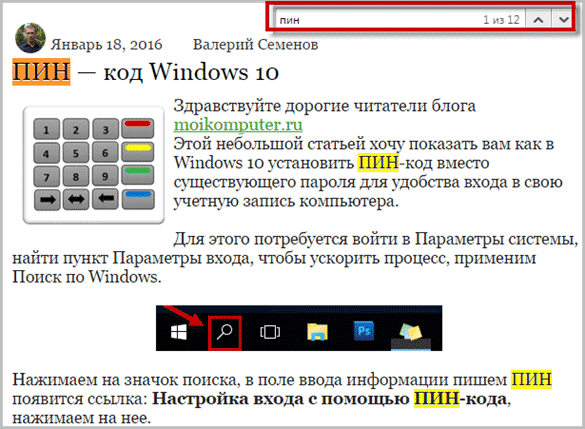


Добавить комментарий